B. PUBLICATION
La publication consiste à diffuser le document Powerpoint afin que d'autres personnes puissent en voir le contenu et éventuellement travailler avec.
1. FORMATS
Le format "pdf" est un format sécurisé d'échange de documents indépendant des machines et système ; le format "xps" (XML Paper Specification) est un format de fichier électronique à présentation fixe qui préserve la mise en forme du document et permet le partage des fichiers.
![]() menu
fichier
menu
fichier
<clic
g> sur
![]()
<clic g> sur ![]()
<clic g> sur 
indiquer le dossier d'enregistrement
<clic g> sur ![]()
![]() Tous
ces formats permettent de générer un nouveau document dans un format
à priori non modifiable et indépendant de l'imprimante en ligne. Ils sont
souvent utilisés pour faire circuler des documents sur un réseau ou sur
internet
Tous
ces formats permettent de générer un nouveau document dans un format
à priori non modifiable et indépendant de l'imprimante en ligne. Ils sont
souvent utilisés pour faire circuler des documents sur un réseau ou sur
internet
![]()
![]() donne accès à quantité de formats
d'échange
donne accès à quantité de formats
d'échange
![]() Publier
la présentation "voyage
création" au format pdf
Publier
la présentation "voyage
création" au format pdf
L'ouvrir dans ce format
2. MESSAGE ÉLECTRONIQUE
La présentation est envoyée en pièce jointe avec comme objet le nom du fichier.
![]() menu
fichier
menu
fichier
<clic
g> sur
![]()
<clic g> sur ![]()
<clic g> sur 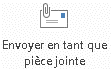
plusieurs
formats sont alors disponibles
![]() Préférer
le format "pdf" au format "pptx" s'il n'est pas souhaitable que le destinataire
puisse faire des modifications
Préférer
le format "pdf" au format "pptx" s'il n'est pas souhaitable que le destinataire
puisse faire des modifications
![]() Si
vous êtes reliés à internet avec des adresses propres,
Si
vous êtes reliés à internet avec des adresses propres,
Envoyer la présentation "voyage
création" en message électronique à votre voisin
![]() Si
vous êtes abonnés à un service de télécopie internet
(envoi de télécopie
à partir d'un logiciel de messagerie) et si le destinataire
l'exige, vous pouvez utiliser la commande
Si
vous êtes abonnés à un service de télécopie internet
(envoi de télécopie
à partir d'un logiciel de messagerie) et si le destinataire
l'exige, vous pouvez utiliser la commande 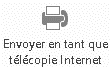
3. PRÉSENTATION EN LIGNE
Microsoft Powerpoint permet la publication des présentations en ligne afin que d'autres utilisateurs puissent la visualiser ou même la télécharger.
![]() menu
fichier
menu
fichier
<clic
g> sur
![]()
<clic g> sur ![]()
<clic g> sur 
<clic g> sur ![]()
![]()
<clic g> sur ![]()
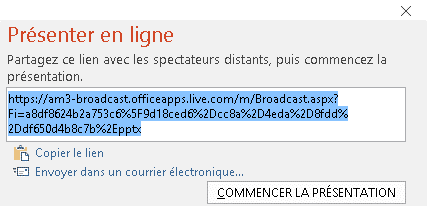
![]() Publier
en ligne la présentation "voyage
création"
Publier
en ligne la présentation "voyage
création"
Envoyer le lien à votre voisin et testez vos présentations en ligne
![]() Il
est aussi possible de publier les diapositives en ligne pour pouvoir les partager
Il
est aussi possible de publier les diapositives en ligne pour pouvoir les partager
![]()
4. ONEDRIVE
Il est possible d'enregistrer le document directement sur un espace de stockage web.
![]() menu
fichier
menu
fichier
<clic
g> sur
![]()
<clic g> sur ![]()
<clic g> sur 
choisir alors ![]()
5. AUTRES OPTIONS DE PUBLICATION
D'autres options sont disponibles comme de créer un fichier vidéo, créer un package complet pour CD Rom ou encore ouvrir la présentation dans Word.
![]() menu
fichier
menu
fichier
<clic
g> sur
![]()
<clic g> sur ![]()
ou
<clic
g> sur ![]()
ou
<clic
g> sur ![]()
6. DIAPORAMA AUTOMATIQUE
La présentation Powerpoint peut s'exécuter automatiquement sous forme de diaporama. Ceci est particulièrement utile si vous l'envoyez à quelqu'un qui n'a pas Powerpoint.
![]() menu
fichier
menu
fichier
<clic
g> sur
![]()
<clic g> sur ![]()
sélectionner le type 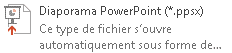
<clic g> sur 
<clic g> sur ![]() pour valider
pour valider
![]() Enregistrer
la présentation "voyage
création" au format "diaporama PowerPoint"
Enregistrer
la présentation "voyage
création" au format "diaporama PowerPoint"
Fermer Powerpoint et tester le fichier créé
7. DÉMONSTRATION - DIDACTICIEL - EXERCICES
![]()
<clic g> sur "démonstration"
et la suivre
la fermer
<clic g> sur "didacticiel" et reproduire la démonstration en suivant
les bulles d'aide
la fermer
![]()
<clic g> sur "entrainement" et suivre
les consignes de "description" ci-dessous